Blender-モデリング-「ポーズ」ブラシでポージングする
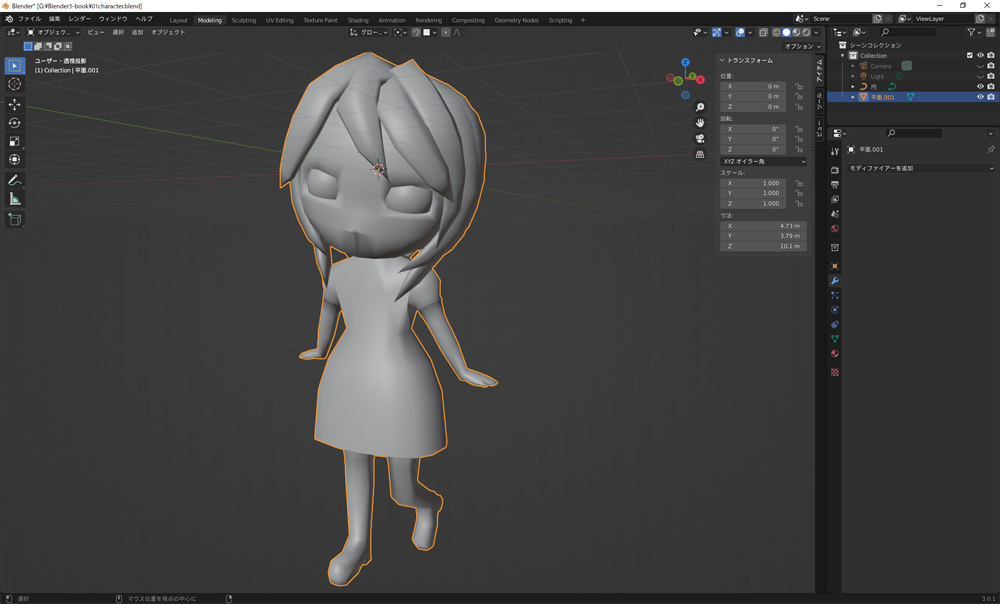
前回の「スカルプトで猫を作る」でモデリングは一通り終了しましたが、今回からはディテールの細かい調整をしていくことになります。
購入した本はこちら「Blender 2.9 3DCG モデリング・マスター」です。
Blenderを開く
メッシュを統合する
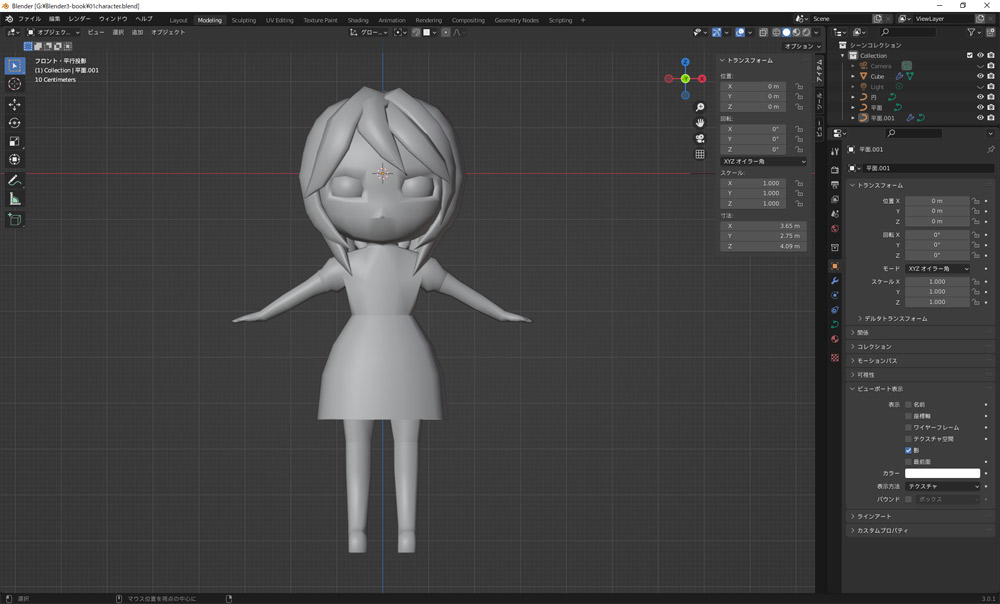
以前作ったキャラクターを開きます。
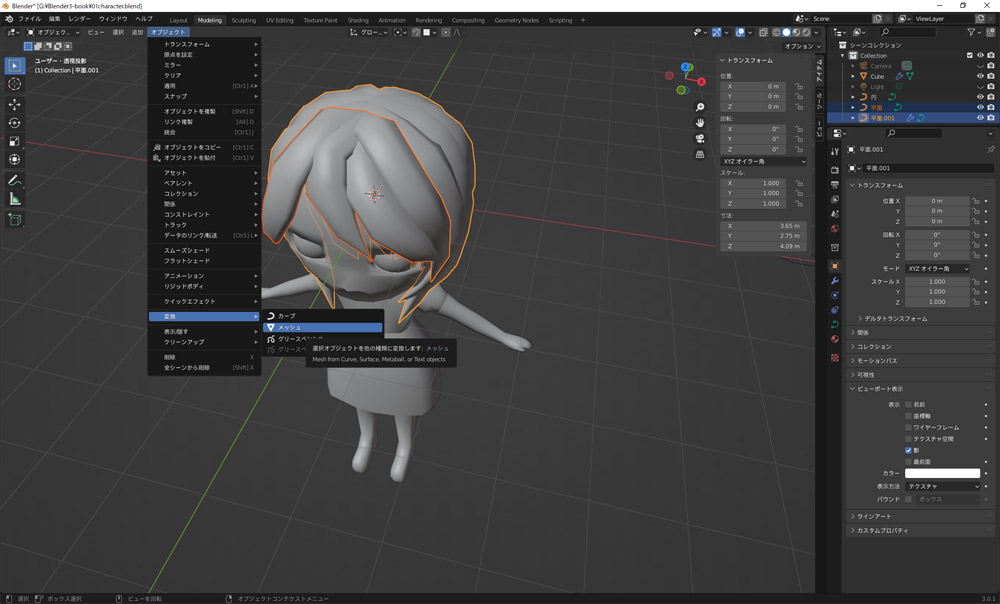
前髪と後ろ髪を選択して、オブジェクト→変換→メッシュ。
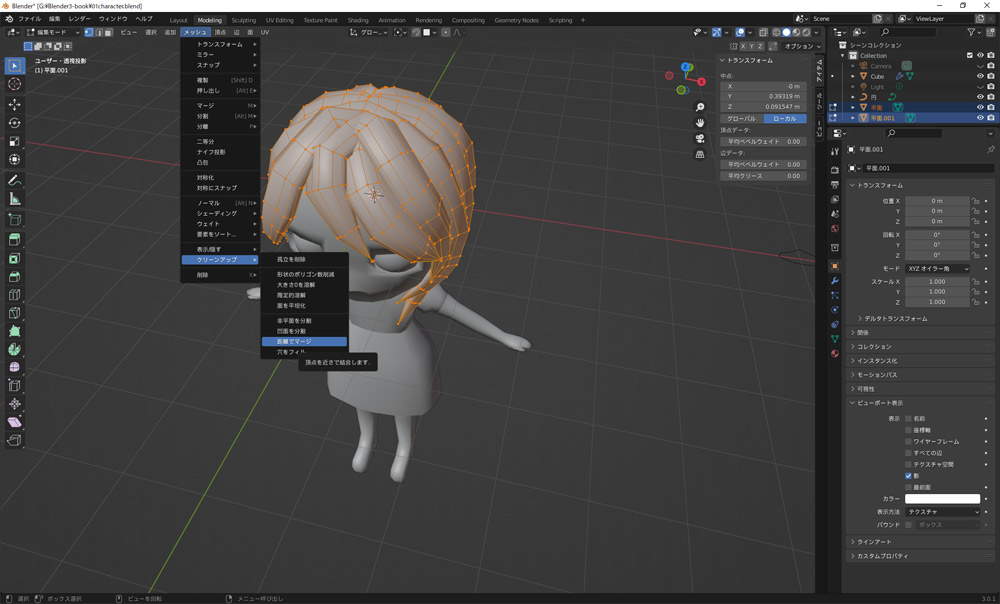
編集モードに切り替え、全選択(ショートカットキーA)してメッシュ→クリーンアップ→距離でマージ。余分な頂点を削除してくれます。
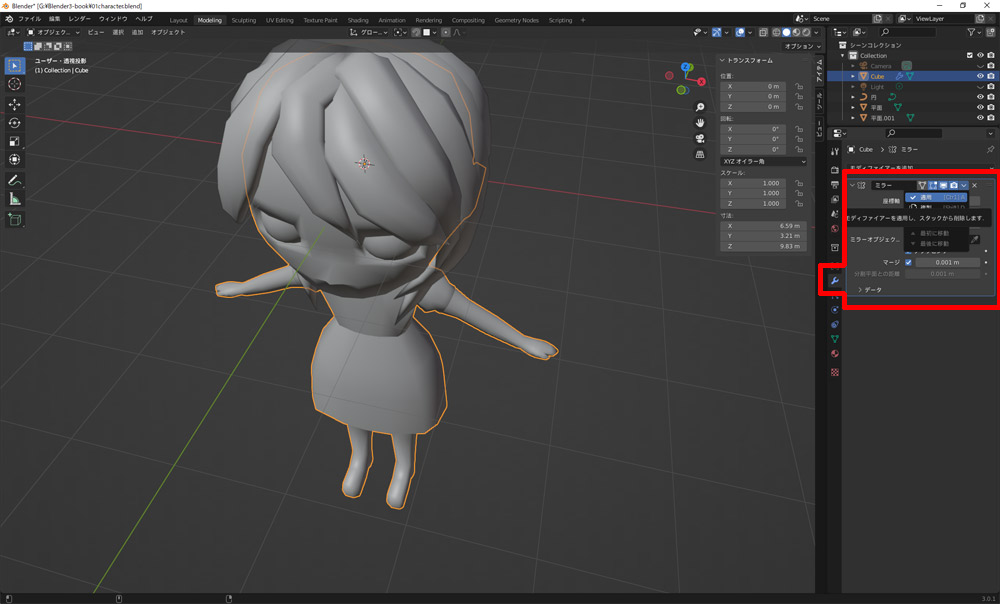
オブジェクトモードに切り替え、頭と胴体を選択、スパナアイコンの「ミラー」を適用します。
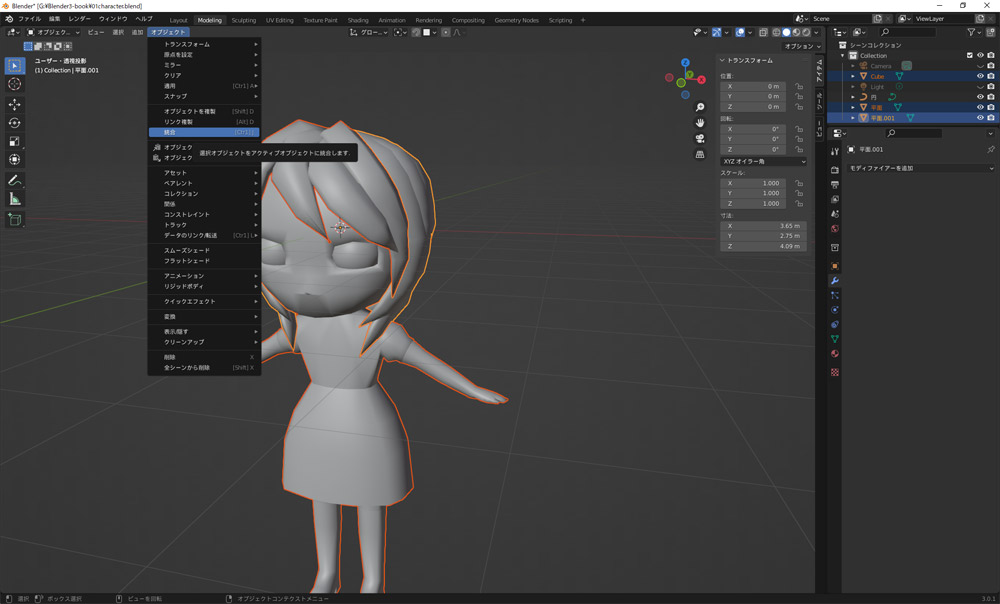
髪も含め全てのメッシュを選択、オブジェクト→統合で、一つのメッシュに。
シームを設定する
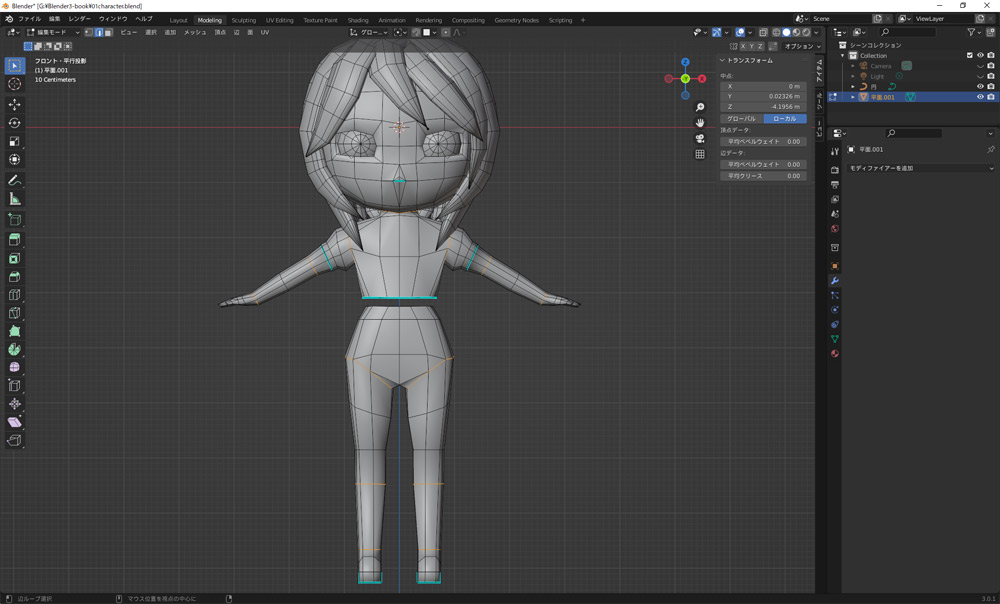
「シーム」は、UV展開する際、「ここで開く」という切り取り線の役割ですが、「面セットの境界線」としても使えるようです。
編集モードに切り替え、画面左上の「辺選択」を有効に。スカート部分は選択してひとまず非表示(ショートカットキーH)に。
首の付け根や腕の付け根など、関節として曲げられる部分を選択していきます。
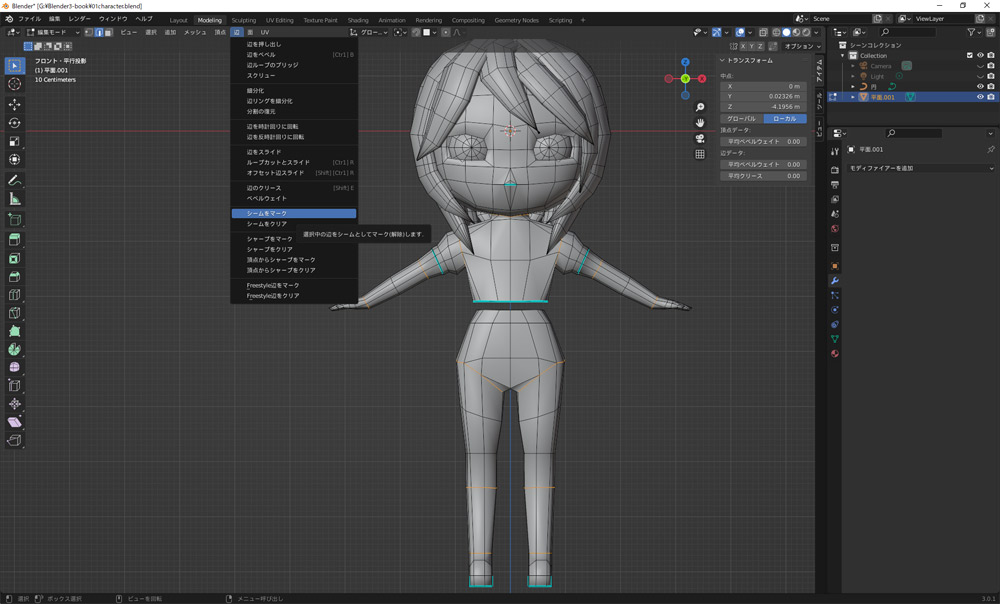
辺→シームをマーク。
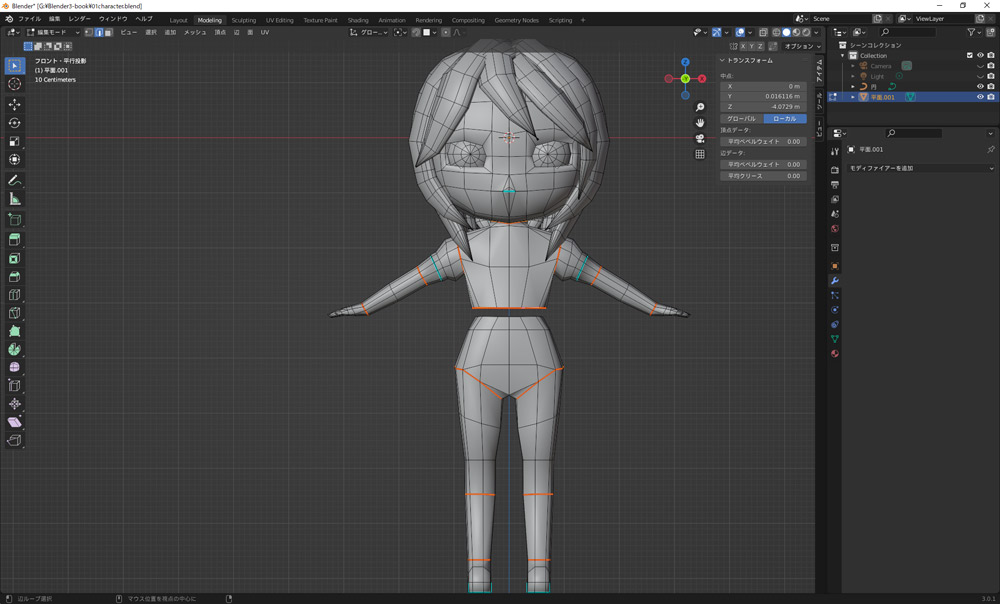
オレンジに線が入りました。
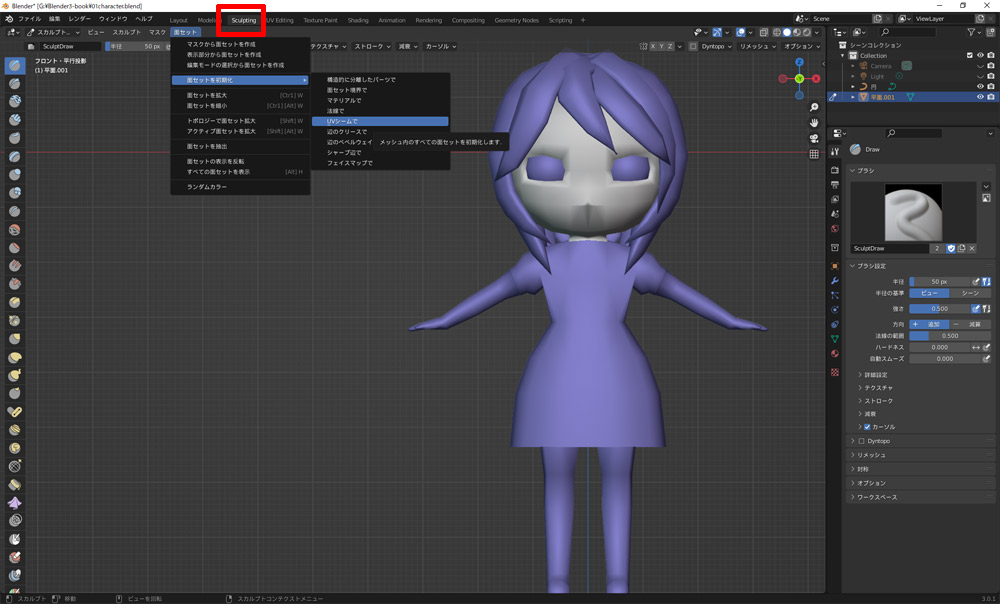
スカルプトモードに切り替え、「面セット」→面セットを初期化→UVシームで、を選択します。

わぁ、カラフル。
面セットごとに色分けされたようです。※色はランダム。

顔部分は一つの面セットにしたいので、編集モードに切り替え、画面左上の「面選択」を有効に。
顔全体を選択します。
※マウスポインターを合わせて「L」を押すと、サクサクと選択箇所が増えて行くので楽しい!
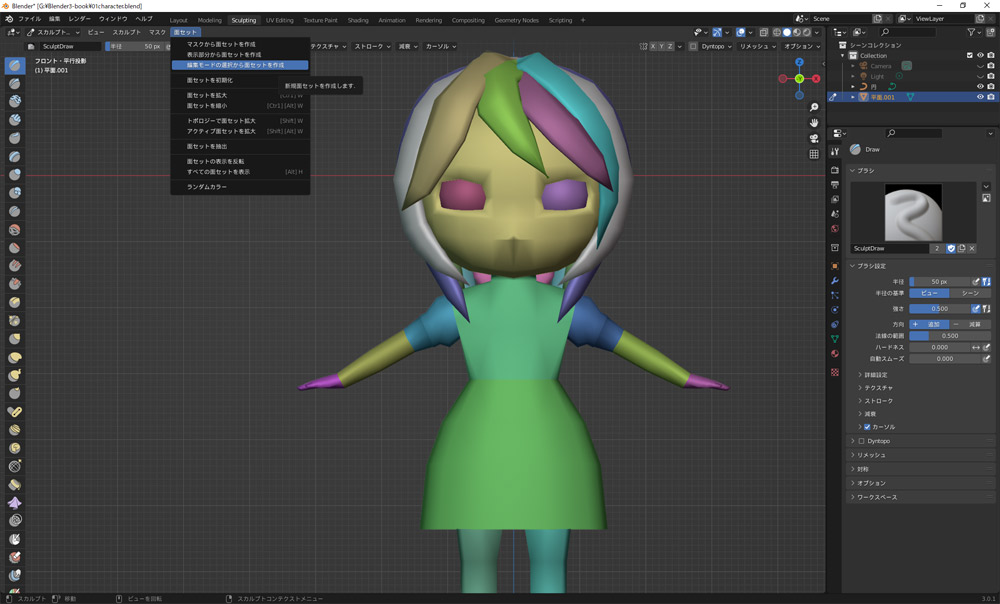
スカルプトモードに切り替え、面セット→編集モードの選択から面セットを作成。
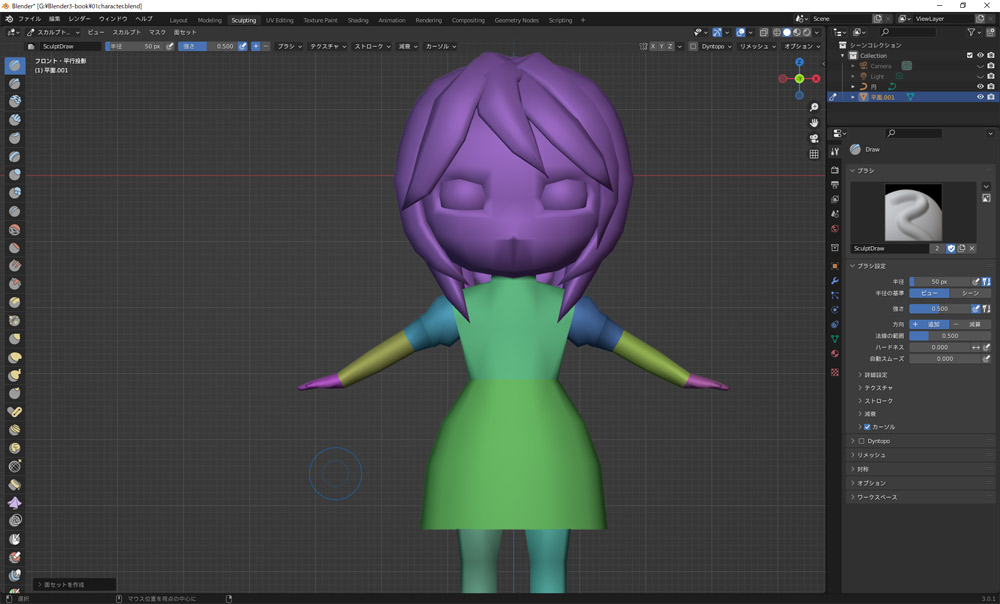
一色になったということは、一つの面セットになったということですね。
ポーズを付ける
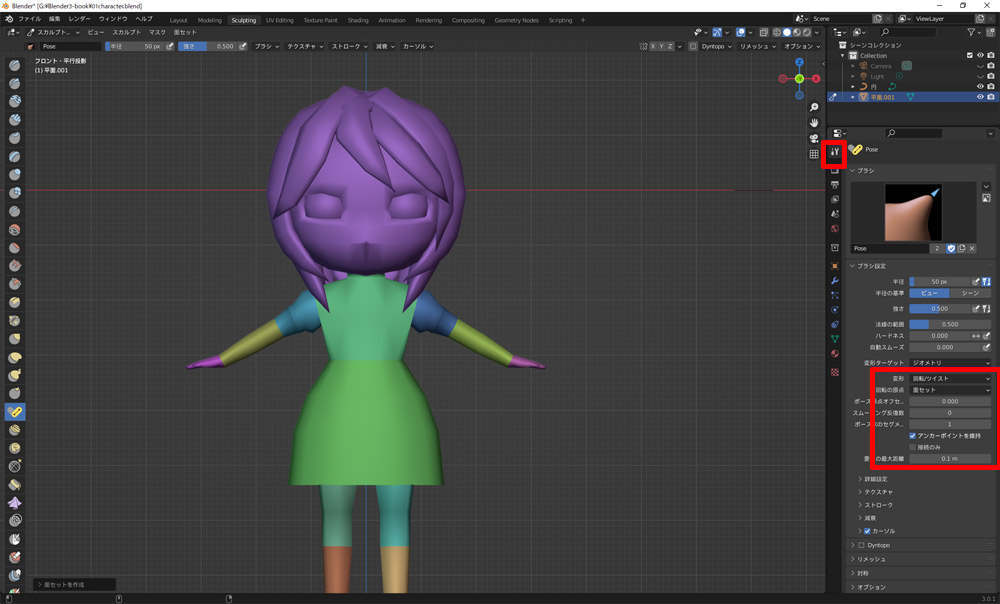
「ポーズ」ブラシを選択、設定画面で「回転の原点」を「面セット」に、スムージング反復数を「0」に、「接続のみ」のチェックを外します。
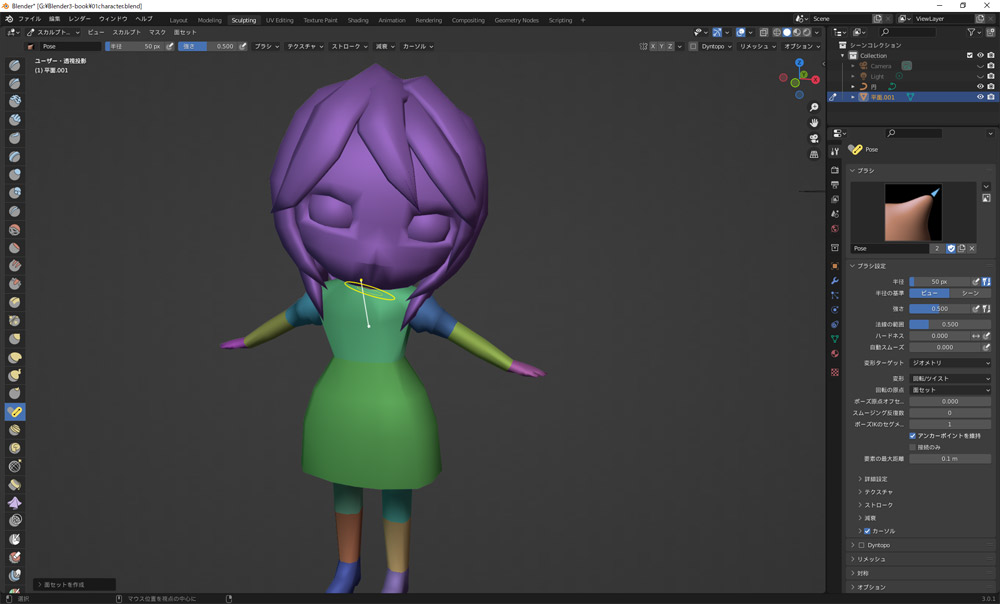
首を傾けたり、
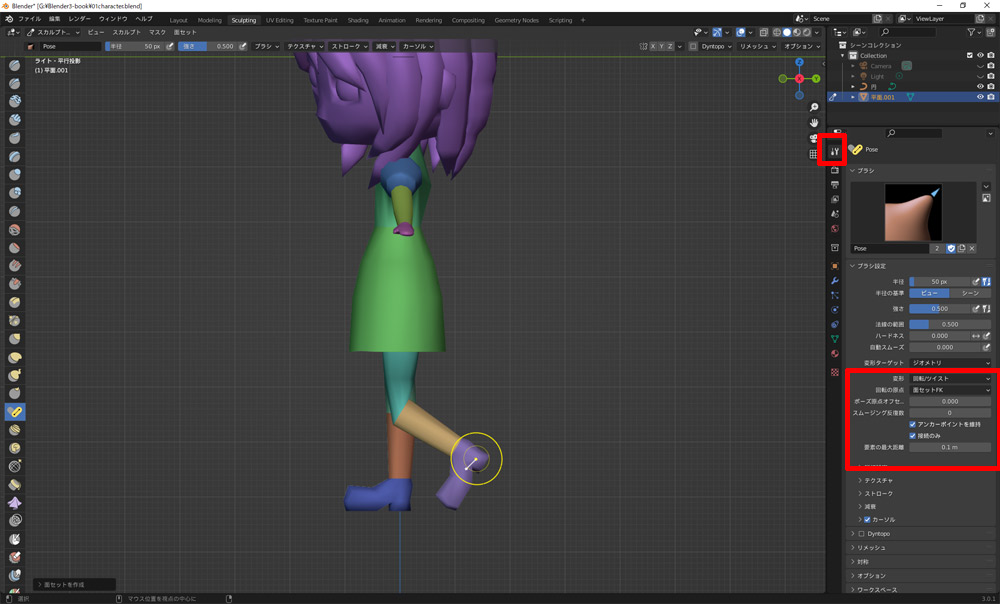
手足を動かす時には設定を「回転の原点」を「面セットFK」に、「接続のみ」を有効にします。
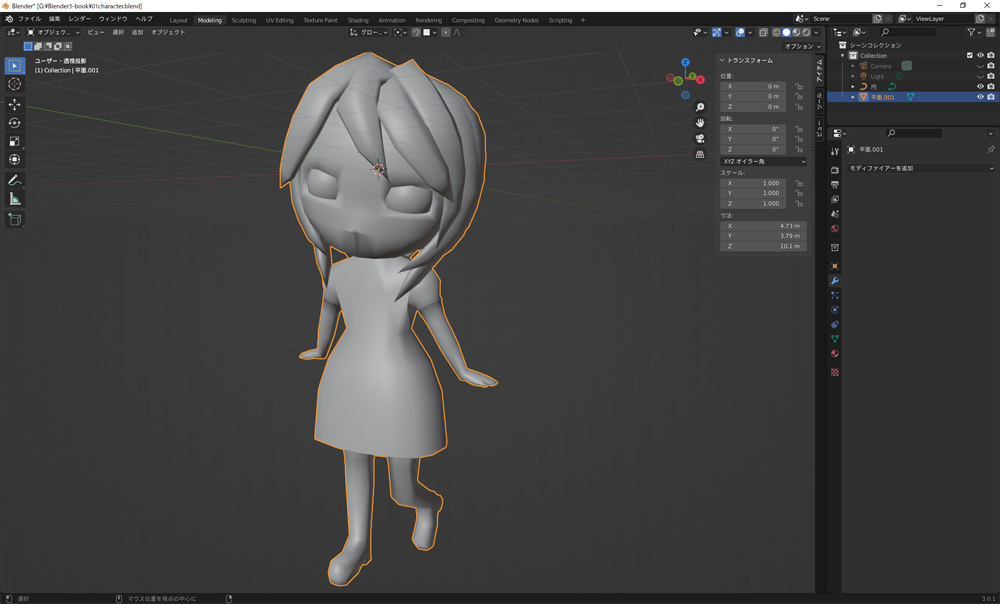
完成!
フィギュアやプラモデルにポーズを付けるような感覚で、動かせるBlender すごいなって思いました。
次回は「クロス表現」でシワ加工をします。





























